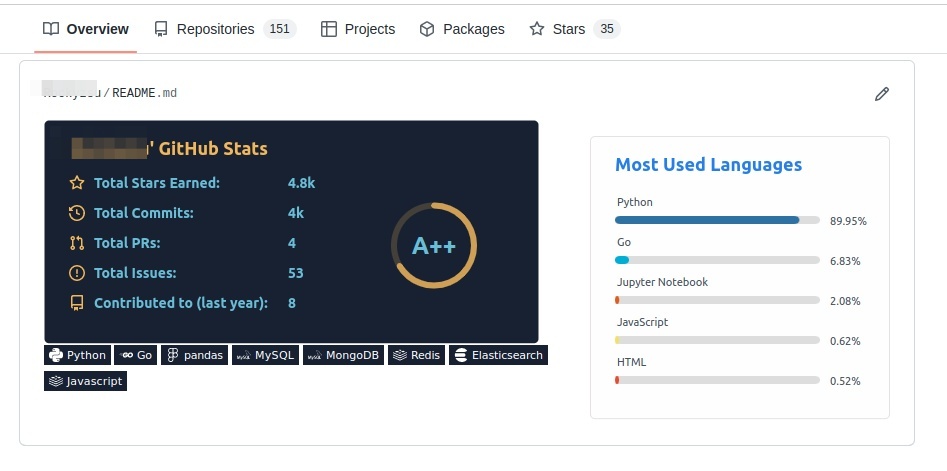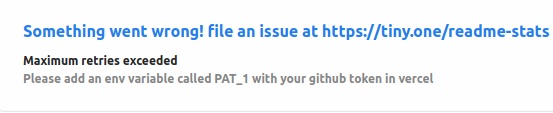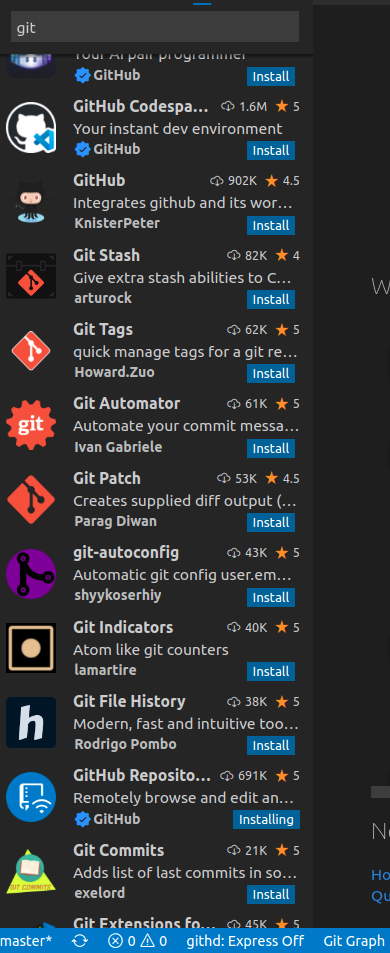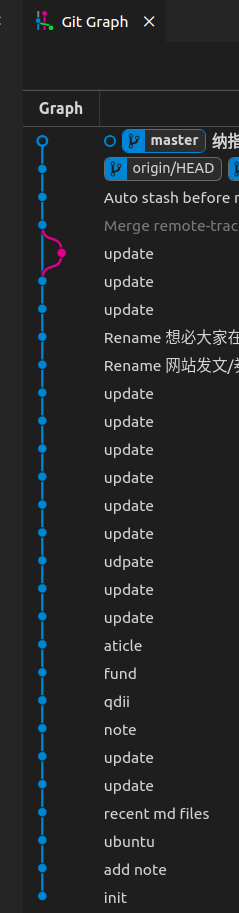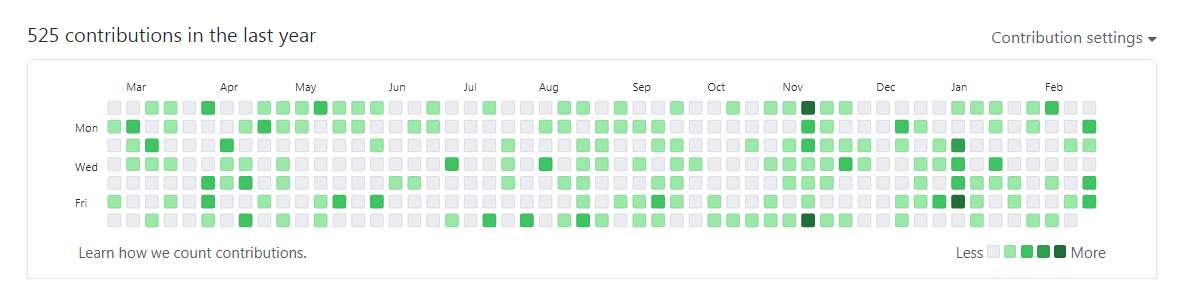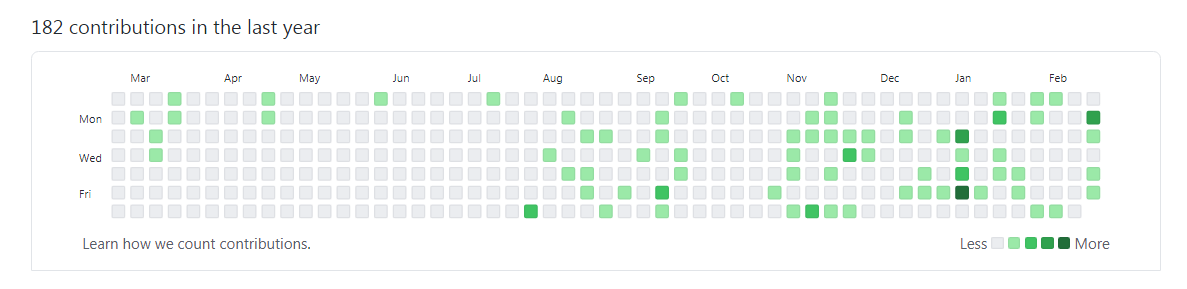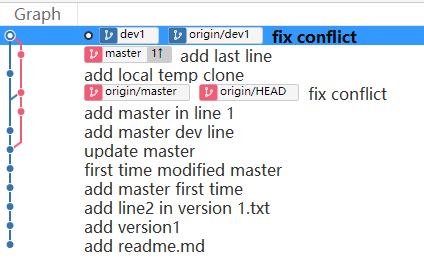git
github首页Maximum retries exceeded Please add an env variable called PAT_1 with your token
网络 • 马化云 发表了文章 • 0 个评论 • 2635 次浏览 • 2023-01-18 11:12
正常的时候是这样的:
但现在提示是这样的:
Something went wrong! file an issue at https://tiny.one/readme-statsMaximum retries exceeded Please add an env variable called PAT_1 with your github token in vercel
有两个办法可以解决。
1. Set it up yourself using Vercel (requires some step)
2. Use URL provided by others (The easiest step)
翻译成中文:
1. 自己到vercel上部署一个这样的app (复杂)
2. 换一个其他人部署好的链接 (容易)
一般人就别折腾第一种方法了,直接使用第二种方法就好了。
笔者找了一些其他人部署好的链接:
拿去用就可以了:https://github-readme-stats-git-masterrstaa-rickstaa.vercel.app
By Unknown
https://github-readme-stats-ruby-one.vercel.app
By Claudio Tancredi
https://github-readme-stats-ten-gilt.vercel.app
By Unknown
https://github-readme-stats-61 ... l.app
By Fanwang Meng
https://github-readme-stats.zohan.tech
By Zohan Subhash
https://readme-stats.clckblog.space
By Kevin Zhong
查看全部
正常的时候是这样的:
但现在提示是这样的:
Something went wrong! file an issue at https://tiny.one/readme-statsMaximum retries exceeded Please add an env variable called PAT_1 with your github token in vercel
有两个办法可以解决。
1. Set it up yourself using Vercel (requires some step)
2. Use URL provided by others (The easiest step)
翻译成中文:
1. 自己到vercel上部署一个这样的app (复杂)
2. 换一个其他人部署好的链接 (容易)
一般人就别折腾第一种方法了,直接使用第二种方法就好了。
笔者找了一些其他人部署好的链接:
拿去用就可以了:
https://github-readme-stats-git-masterrstaa-rickstaa.vercel.app
By Unknown
https://github-readme-stats-ruby-one.vercel.app
By Claudio Tancredi
https://github-readme-stats-ten-gilt.vercel.app
By Unknown
https://github-readme-stats-61 ... l.app
By Fanwang Meng
https://github-readme-stats.zohan.tech
By Zohan Subhash
https://readme-stats.clckblog.space
By Kevin Zhong

linux下好用的git gui工具 推荐!
Linux • 李魔佛 发表了文章 • 0 个评论 • 4217 次浏览 • 2022-06-11 17:37
ubuntu下最好的图形git管理工具kranken (免费版本)
用了一个月之后,发现免费版不支持私有仓库,这。。。。。
那自己的私有仓库还得专门找软件管理。
突然看到ubuntu下平时用的不多的vs code,发现里面git的插件可真多。
把最多星的git相关插件装上后,它的功能基本大部分都可以覆盖了95%kraken的可视化功能了!
查看全部
ubuntu下最好的图形git管理工具kranken (免费版本)
用了一个月之后,发现免费版不支持私有仓库,这。。。。。
那自己的私有仓库还得专门找软件管理。
突然看到ubuntu下平时用的不多的vs code,发现里面git的插件可真多。
把最多星的git相关插件装上后,它的功能基本大部分都可以覆盖了95%kraken的可视化功能了!
Got recursion not available from 8.8.8.8
网络 • 李魔佛 发表了文章 • 0 个评论 • 3130 次浏览 • 2022-05-26 12:18
返回的报错:Got recursion not available from 8.8.8.8
返回的github的ip地址还是为127.0.0.1
只能直接修改hosts文件了 查看全部
返回的报错:
Got recursion not available from 8.8.8.8
返回的github的ip地址还是为127.0.0.1
只能直接修改hosts文件了
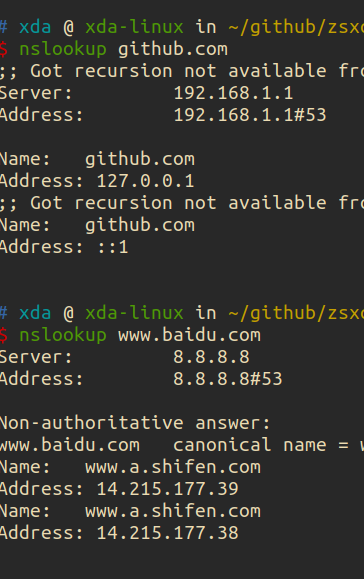
github上私有仓库提交的星星是不会显示
每日总结 • 李魔佛 发表了文章 • 0 个评论 • 2846 次浏览 • 2021-02-26 18:58
登录后
登录前
git命令行查看图形化的分支信息与commit 缩写id
Linux • 李魔佛 发表了文章 • 0 个评论 • 7102 次浏览 • 2020-06-21 16:56
可以使用 git log 加若干参数
git log --graph --pretty=oneline --abbrev-commit
效果是这样的:
而实际在source tree中是这样的:
查看全部
最流行的版本控制软件:git 个人笔记
python • 李魔佛 发表了文章 • 0 个评论 • 3919 次浏览 • 2019-04-16 23:37
========================
git已经是当前最流行的版本控制软件之一了。全世界的程序员都在使用它。它出自linus大神之手,现在被用于内
核的版本控制。在最流行的代码托管软件github,你几乎可以找到所有开源项目的代码。
版块控制软件:我需要吗?
-----------------------
的确对于许多人——尤其是非程序员,他们可能不会想到已经出现了专门的版本控制的软件。但其实多人对版本控
制其实都有类似的需求,举个例子,Tom是社团的秘书处成员,他们经常需要做的事情就是写活动文档,然后不停地
改改到大家都觉得可以了。
不幸运的话,Tom可能有个文件夹叫“openSUSE活动策划",里面有这样的一堆文件”openSUSE活动策划", "活动策
划1", "活动策划2", "活动策划3", "活动策划4" ... "活动策划20" (可怜的Tom,一份文档改了不少于20次)
这种作法很有效,因为我们可能发现第5个版本的策划有问题,我们准备在第3个版本上面重新来过。但是也看到,
这个作法有些很丑陋的地方:一份文件,我们留了20个备份,而且还要注意文件名。
如果可以这样就好了:文件夹上只有一个“openSUSE活动策划",但当我需要第5个版本的时候,我来一个”给我还
原到第5个版本吧!“,然后这时候我们打开这个文件,它就是第5个版本的了。类似的,我们可以取出任意的版本
。
这就是版本控制。这种事情在程序里面发生的太多了,于是出现了各种版本控制软件。事实上,有些项目已经发展
到第1000+甚至更高的版本数了……
单线的工作流
------------
我们可以把我们的一个项目想象为一个仓库,然后我们可以把我们的东西塞进仓库里面,也可以把想要的东西拿出
来。而git则是仓库的管理员。下面是一个例子,希望有一个直观的印象,不求完全的理解和掌握。
```bash
mkdir myproject // 假设myproject是工作目录
cd myproject
git init // git <- (init) ,告诉仓库管理员,在当前目录初始化
echo 'Eat the banana' > file // 编辑了一个文件
git add file // 加入仓库
git commit -m 'add first file' // 提交更改
echo 'Eat the apply' > file // 修改了这个文件
git add file // 加入仓库
git commit -m 'update first file' // 再提交更改
```
这时候我们就有两个commit了,我们来看看工作日志:
```bash
git log
# 以下是输出
# commit ac1371173b4e630ddaebda3f9f5d948b36146c07
# Author: Norman Mo <LTaoist@@@>
# Date: Thu Jun 27 21:59:10 2013 +0800
#
# update first file
#
# commit 3c43cc913454f92bb4b80c56ba45e4ffaf556fc0
# Author: Norman Mo <LTaoist6@@@@>
# Date: Thu Jun 27 21:58:48 2013 +0800
#
# add first file
```
看到了,我们提交了两次。我们来看看现在file里面是什么:
```bash
cat file # 显然输出是 'Eat the apply'
# 现在,我们来拿回第一个版本的file文件
git checkout 3c43cc913454f92bb4b80c56ba45e4ffaf556fc0 -- file
cat file # 这时候就是eat banana了
```
这种工作的方式是单人使用最常见的方式,写一点代码,提交一下到仓库里面。写一点,提交到仓库里面。然后出
问题的时候就回退过去。git非常强大,基本上你想到的他都可以做到,提交到仓库的数据基本不会丢失,像时间机
器一样控制着代码。
多人协作
--------
git非常强大,上面只是一个功能。考虑Tom的秘书处有两个人,他们在同时写。其中Tom写前6章,他的同伴写第7~
12章。
这时候可以考虑用这种工作的方式:设立一个公共的仓库。Tom维护自己的版本,他的同伴维护自己的版本。然后大
家定期把代码合并到公共仓库上面,然后定期把新的版本取回来合并再提交到公共仓库。
如果他们用纯文本,得益于一些文本分析的方法,几乎不需要校对就可以做到。
```
git commit -m 'finish ch5' // 假设此时Tom写完了第5章
git push // Tom将代码推送到远程仓库
```
```
git commit -m 'finish ch11' // 假设此时Tom的同伴完成了第11章
git pull // pull会将最新版本拉下来,合并,然后推送到远程仓库
```
实际上工作中,为了不混淆,会新开一个分支来开发新的特性,然后对分支进行合并。
代码自动发布
-----------
另一个很强大的功能是可以实现代码的自动发布。事实上,很多云就有使用这个。具体来说,利用git的hooks,当
服务器收到一个push,服务器可以自动运行一些脚本。也可以在客户端使用hooks,当客户端准备push的时候,客户
端先运行一些脚本。
例如,我们希望在每次服务器收到push以后,杀死全部的 `p` 进程,然后重开 `p` 进程。我们可以修改 `hooks/
post-receive` :
```
echo "Killing all p process..."
killall -9 p
echo "Restart p process..."
p
```
更多更多更多……
---------------
这份教程就到这里了,更多的自己马上动手去试试吧!
在openSUSE的安装方法:
```
sudo zypper in git
```
默认应该就装了。
一般linux命令查看帮助都是 `--help` 选项:
```
git --help
```
此外,对一个子命令也是有help看的:
```
git init --help
```
这里有一个交互教程,在浏览器上面跑的模拟git的运行的,有兴趣的试试:
<http://try.github.io/>
github的help文档写得很不错,推荐一下:
<https://help.github.com/>
书籍有个远近闻名的《Pro Git》,而且有中文版的,虽然我认为这本书太厚了。。。但似乎就这么一本书……
<http://git-scm.com/book/zh>
国内有个gitcafe,也是做git托管的,他们也有整理一份help:
<https://gitcafe.com/GitCafe/Help>
记得,上面只是一个演示,多试试push,多尝试。有一天你会喜欢用这个有效的工具的。
很有用!!! 查看全部
最流行的版本控制软件:git
========================
git已经是当前最流行的版本控制软件之一了。全世界的程序员都在使用它。它出自linus大神之手,现在被用于内
核的版本控制。在最流行的代码托管软件github,你几乎可以找到所有开源项目的代码。
版块控制软件:我需要吗?
-----------------------
的确对于许多人——尤其是非程序员,他们可能不会想到已经出现了专门的版本控制的软件。但其实多人对版本控
制其实都有类似的需求,举个例子,Tom是社团的秘书处成员,他们经常需要做的事情就是写活动文档,然后不停地
改改到大家都觉得可以了。
不幸运的话,Tom可能有个文件夹叫“openSUSE活动策划",里面有这样的一堆文件”openSUSE活动策划", "活动策
划1", "活动策划2", "活动策划3", "活动策划4" ... "活动策划20" (可怜的Tom,一份文档改了不少于20次)
这种作法很有效,因为我们可能发现第5个版本的策划有问题,我们准备在第3个版本上面重新来过。但是也看到,
这个作法有些很丑陋的地方:一份文件,我们留了20个备份,而且还要注意文件名。
如果可以这样就好了:文件夹上只有一个“openSUSE活动策划",但当我需要第5个版本的时候,我来一个”给我还
原到第5个版本吧!“,然后这时候我们打开这个文件,它就是第5个版本的了。类似的,我们可以取出任意的版本
。
这就是版本控制。这种事情在程序里面发生的太多了,于是出现了各种版本控制软件。事实上,有些项目已经发展
到第1000+甚至更高的版本数了……
单线的工作流
------------
我们可以把我们的一个项目想象为一个仓库,然后我们可以把我们的东西塞进仓库里面,也可以把想要的东西拿出
来。而git则是仓库的管理员。下面是一个例子,希望有一个直观的印象,不求完全的理解和掌握。
```bash
mkdir myproject // 假设myproject是工作目录
cd myproject
git init // git <- (init) ,告诉仓库管理员,在当前目录初始化
echo 'Eat the banana' > file // 编辑了一个文件
git add file // 加入仓库
git commit -m 'add first file' // 提交更改
echo 'Eat the apply' > file // 修改了这个文件
git add file // 加入仓库
git commit -m 'update first file' // 再提交更改
```
这时候我们就有两个commit了,我们来看看工作日志:
```bash
git log
# 以下是输出
# commit ac1371173b4e630ddaebda3f9f5d948b36146c07
# Author: Norman Mo <LTaoist@@@>
# Date: Thu Jun 27 21:59:10 2013 +0800
#
# update first file
#
# commit 3c43cc913454f92bb4b80c56ba45e4ffaf556fc0
# Author: Norman Mo <LTaoist6@@@@>
# Date: Thu Jun 27 21:58:48 2013 +0800
#
# add first file
```
看到了,我们提交了两次。我们来看看现在file里面是什么:
```bash
cat file # 显然输出是 'Eat the apply'
# 现在,我们来拿回第一个版本的file文件
git checkout 3c43cc913454f92bb4b80c56ba45e4ffaf556fc0 -- file
cat file # 这时候就是eat banana了
```
这种工作的方式是单人使用最常见的方式,写一点代码,提交一下到仓库里面。写一点,提交到仓库里面。然后出
问题的时候就回退过去。git非常强大,基本上你想到的他都可以做到,提交到仓库的数据基本不会丢失,像时间机
器一样控制着代码。
多人协作
--------
git非常强大,上面只是一个功能。考虑Tom的秘书处有两个人,他们在同时写。其中Tom写前6章,他的同伴写第7~
12章。
这时候可以考虑用这种工作的方式:设立一个公共的仓库。Tom维护自己的版本,他的同伴维护自己的版本。然后大
家定期把代码合并到公共仓库上面,然后定期把新的版本取回来合并再提交到公共仓库。
如果他们用纯文本,得益于一些文本分析的方法,几乎不需要校对就可以做到。
```
git commit -m 'finish ch5' // 假设此时Tom写完了第5章
git push // Tom将代码推送到远程仓库
```
```
git commit -m 'finish ch11' // 假设此时Tom的同伴完成了第11章
git pull // pull会将最新版本拉下来,合并,然后推送到远程仓库
```
实际上工作中,为了不混淆,会新开一个分支来开发新的特性,然后对分支进行合并。
代码自动发布
-----------
另一个很强大的功能是可以实现代码的自动发布。事实上,很多云就有使用这个。具体来说,利用git的hooks,当
服务器收到一个push,服务器可以自动运行一些脚本。也可以在客户端使用hooks,当客户端准备push的时候,客户
端先运行一些脚本。
例如,我们希望在每次服务器收到push以后,杀死全部的 `p` 进程,然后重开 `p` 进程。我们可以修改 `hooks/
post-receive` :
```
echo "Killing all p process..."
killall -9 p
echo "Restart p process..."
p
```
更多更多更多……
---------------
这份教程就到这里了,更多的自己马上动手去试试吧!
在openSUSE的安装方法:
```
sudo zypper in git
```
默认应该就装了。
一般linux命令查看帮助都是 `--help` 选项:
```
git --help
```
此外,对一个子命令也是有help看的:
```
git init --help
```
这里有一个交互教程,在浏览器上面跑的模拟git的运行的,有兴趣的试试:
<http://try.github.io/>
github的help文档写得很不错,推荐一下:
<https://help.github.com/>
书籍有个远近闻名的《Pro Git》,而且有中文版的,虽然我认为这本书太厚了。。。但似乎就这么一本书……
<http://git-scm.com/book/zh>
国内有个gitcafe,也是做git托管的,他们也有整理一份help:
<https://gitcafe.com/GitCafe/Help>
记得,上面只是一个演示,多试试push,多尝试。有一天你会喜欢用这个有效的工具的。
很有用!!!
pycharm Failed with error: Could not read from remote repository. git push 操作
回复python • 李魔佛 回复了问题 • 1 人关注 • 1 个回复 • 6908 次浏览 • 2018-03-14 00:31
git 比较两个分支的不同
Linux • 李魔佛 发表了文章 • 0 个评论 • 6583 次浏览 • 2016-07-28 22:31
===================================
补充:找到答案:// >> 后加输出文件的路径、文件名和后缀名 git diff [branchA] [branchB] >>d:/diff/exportname.diff
查看全部
git diff [branchA] [branchB]用以上这个命令可输出两个分支的区别,但是不同的文件太多,在命令行查看不是很方便,想输出到文件中查看,不知道如何加参数?
===================================
补充:找到答案:// >> 后加输出文件的路径、文件名和后缀名 git diff [branchA] [branchB] >>d:/diff/exportname.diff
git冲突 解决
Linux • 李魔佛 发表了文章 • 0 个评论 • 5640 次浏览 • 2016-07-28 22:06
在提交单个文件的时候出现这个错误.
意思是不能部分提交代码.
原因是git认为你有部分代码没有做好提交的准备,比如没有添加
解决方法是
1. 提交全部
git commit -a
2. 如果不想提交全部,那么可以通过添加 -i 选项
git commit file/to/path -i -m "merge"
上述情况一般出现在解决本地working copy冲突时出现, 本地文件修改(手工merge)完成后,要添加并提交,使得本地版本处于clean的状态.
这样以后git pull就不再会报错.
冲突处理
当两条分支对同一个文件的同一个文本块进行了不同的修改,并试图合并时,Git不能自动合并的,称之为冲突(conflict)。解决冲突需要人工处理。
比如当前在master分支,想把dev分支merge过来,结果产生了一个冲突,打开文件内容可以看到这么一个冲突:[复制代码]
<<<<<<< HEAD test in master ======= test in dev >>>>>>> dev
[复制代码]
<<<<<<<标记冲突开始,后面跟的是当前分支中的内容。
HEAD指向当前分支末梢的提交。
=======之后,>>>>>>>之前是要merge过来的另一条分支上的代码。
>>>>>>>之后的dev是该分支的名字。
对于简单的合并,手工编辑,然后去掉这些标记,最后像往常的提交一样先add再commit即可。 查看全部
在提交单个文件的时候出现这个错误.
意思是不能部分提交代码.
原因是git认为你有部分代码没有做好提交的准备,比如没有添加
解决方法是
1. 提交全部
git commit -a
2. 如果不想提交全部,那么可以通过添加 -i 选项
git commit file/to/path -i -m "merge"
上述情况一般出现在解决本地working copy冲突时出现, 本地文件修改(手工merge)完成后,要添加并提交,使得本地版本处于clean的状态.
这样以后git pull就不再会报错.
冲突处理
当两条分支对同一个文件的同一个文本块进行了不同的修改,并试图合并时,Git不能自动合并的,称之为冲突(conflict)。解决冲突需要人工处理。
比如当前在master分支,想把dev分支merge过来,结果产生了一个冲突,打开文件内容可以看到这么一个冲突:[复制代码]
<<<<<<< HEAD test in master ======= test in dev >>>>>>> dev
[复制代码]
<<<<<<<标记冲突开始,后面跟的是当前分支中的内容。
HEAD指向当前分支末梢的提交。
=======之后,>>>>>>>之前是要merge过来的另一条分支上的代码。
>>>>>>>之后的dev是该分支的名字。
对于简单的合并,手工编辑,然后去掉这些标记,最后像往常的提交一样先add再commit即可。
win7下 设置 sourcetree full/fetch github文件
Linux • 李魔佛 发表了文章 • 0 个评论 • 4192 次浏览 • 2016-06-23 16:48
因为之前win7系统安装的github使用的openssh来管理github的文件推送,所以在sourcetree中修改成openssh就可以了。
在Tool-> option, 在菜单下,把ssh key改成 openssh就可以了。 查看全部
因为之前win7系统安装的github使用的openssh来管理github的文件推送,所以在sourcetree中修改成openssh就可以了。
在Tool-> option, 在菜单下,把ssh key改成 openssh就可以了。
mac os x 下 git gui 好用的图形工具
Linux • 李魔佛 发表了文章 • 0 个评论 • 6026 次浏览 • 2016-06-22 17:10
试了几个工具,最好用的还是sourcetree。 跨平台,win和mac都可以用,而且注册账号后还可以在云上同步。
https://www.sourcetreeapp.com/download/ 查看全部
试了几个工具,最好用的还是sourcetree。 跨平台,win和mac都可以用,而且注册账号后还可以在云上同步。
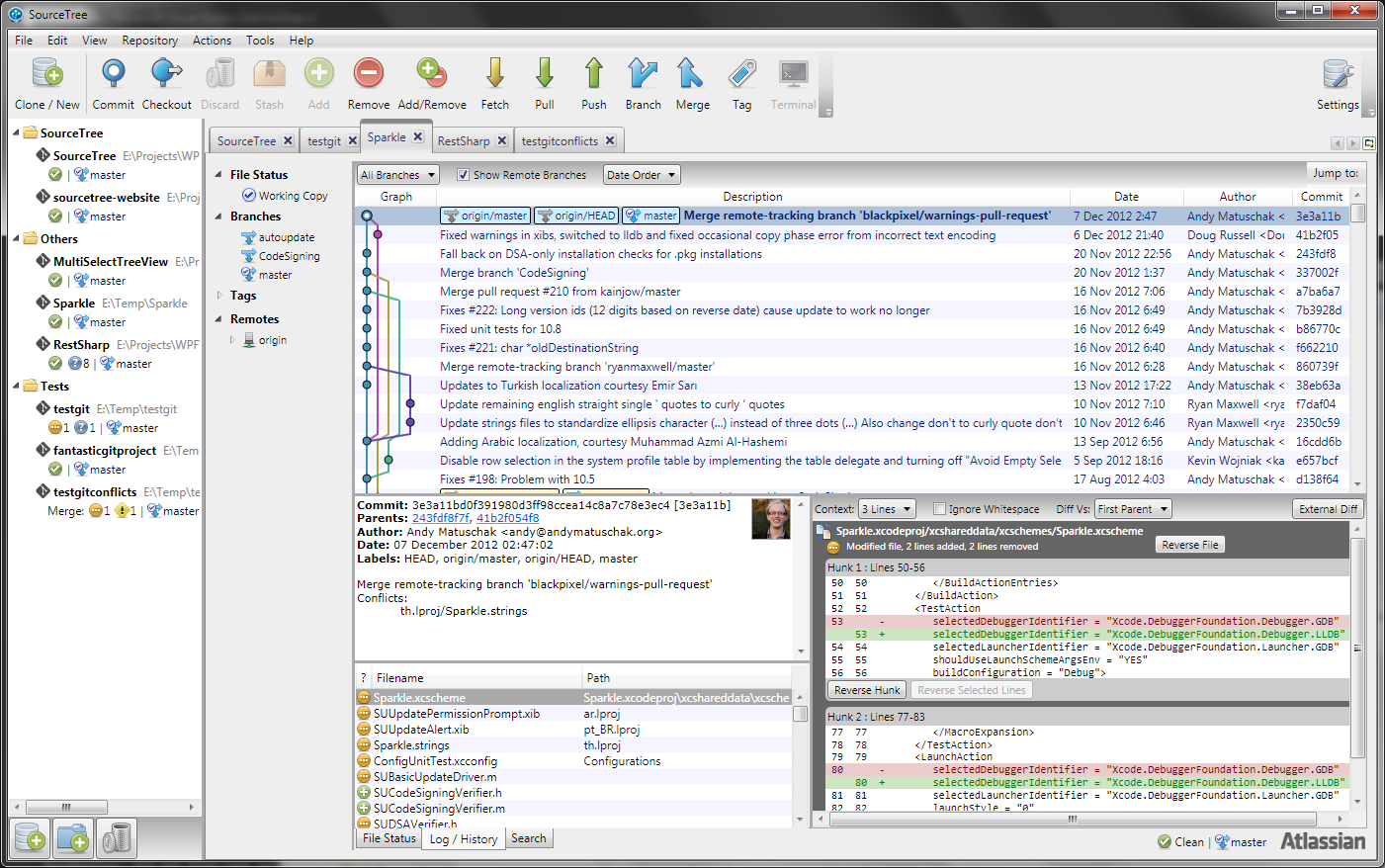

https://www.sourcetreeapp.com/download/
ubuntu git 彩色显示
Linux • 李魔佛 发表了文章 • 0 个评论 • 4201 次浏览 • 2016-06-20 11:01
可以在终端里敲入以下命令
alec@PC$ git config --global color.status auto
alec@PC$ git config --global color.diff auto
alec@PC$ git config --global color.branch auto
alec@PC$ git config --global color.interactive auto 查看全部
可以在终端里敲入以下命令
alec@PC$ git config --global color.status auto
alec@PC$ git config --global color.diff auto
alec@PC$ git config --global color.branch auto
alec@PC$ git config --global color.interactive auto
推荐一个很详细的git教程
默认分类 • 李魔佛 发表了文章 • 0 个评论 • 4413 次浏览 • 2016-05-21 19:40
非常详细。
刚开始开github的官方教程,一开始看完了,就以为自己学会了。
殊不知,自己平时写项目的碰到各种莫名其妙的问题,只好东爬西摸,靠着搜索,不懂一点搜一点。 不过这种效果不好,只知道怎么做,却不知道为什么要这么做。
偶尔看到上面的一份教程,国人写的,非常详细,比廖雪峰写的都还好。
如果耐心看完的话,以后使用git是没啥大问题的啦。 查看全部
非常详细。
刚开始开github的官方教程,一开始看完了,就以为自己学会了。
殊不知,自己平时写项目的碰到各种莫名其妙的问题,只好东爬西摸,靠着搜索,不懂一点搜一点。 不过这种效果不好,只知道怎么做,却不知道为什么要这么做。
偶尔看到上面的一份教程,国人写的,非常详细,比廖雪峰写的都还好。
如果耐心看完的话,以后使用git是没啥大问题的啦。
pycharm Failed with error: Could not read from remote repository. git push 操作
回复python • 李魔佛 回复了问题 • 1 人关注 • 1 个回复 • 6908 次浏览 • 2018-03-14 00:31
github首页Maximum retries exceeded Please add an env variable called PAT_1 with your token
网络 • 马化云 发表了文章 • 0 个评论 • 2635 次浏览 • 2023-01-18 11:12
正常的时候是这样的:
但现在提示是这样的:
Something went wrong! file an issue at https://tiny.one/readme-statsMaximum retries exceeded Please add an env variable called PAT_1 with your github token in vercel
有两个办法可以解决。
1. Set it up yourself using Vercel (requires some step)
2. Use URL provided by others (The easiest step)
翻译成中文:
1. 自己到vercel上部署一个这样的app (复杂)
2. 换一个其他人部署好的链接 (容易)
一般人就别折腾第一种方法了,直接使用第二种方法就好了。
笔者找了一些其他人部署好的链接:
拿去用就可以了:https://github-readme-stats-git-masterrstaa-rickstaa.vercel.app
By Unknown
https://github-readme-stats-ruby-one.vercel.app
By Claudio Tancredi
https://github-readme-stats-ten-gilt.vercel.app
By Unknown
https://github-readme-stats-61 ... l.app
By Fanwang Meng
https://github-readme-stats.zohan.tech
By Zohan Subhash
https://readme-stats.clckblog.space
By Kevin Zhong
查看全部
正常的时候是这样的:
但现在提示是这样的:
Something went wrong! file an issue at https://tiny.one/readme-statsMaximum retries exceeded Please add an env variable called PAT_1 with your github token in vercel
有两个办法可以解决。
1. Set it up yourself using Vercel (requires some step)
2. Use URL provided by others (The easiest step)
翻译成中文:
1. 自己到vercel上部署一个这样的app (复杂)
2. 换一个其他人部署好的链接 (容易)
一般人就别折腾第一种方法了,直接使用第二种方法就好了。
笔者找了一些其他人部署好的链接:
拿去用就可以了:
https://github-readme-stats-git-masterrstaa-rickstaa.vercel.app
By Unknown
https://github-readme-stats-ruby-one.vercel.app
By Claudio Tancredi
https://github-readme-stats-ten-gilt.vercel.app
By Unknown
https://github-readme-stats-61 ... l.app
By Fanwang Meng
https://github-readme-stats.zohan.tech
By Zohan Subhash
https://readme-stats.clckblog.space
By Kevin Zhong

linux下好用的git gui工具 推荐!
Linux • 李魔佛 发表了文章 • 0 个评论 • 4217 次浏览 • 2022-06-11 17:37
ubuntu下最好的图形git管理工具kranken (免费版本)
用了一个月之后,发现免费版不支持私有仓库,这。。。。。
那自己的私有仓库还得专门找软件管理。
突然看到ubuntu下平时用的不多的vs code,发现里面git的插件可真多。
把最多星的git相关插件装上后,它的功能基本大部分都可以覆盖了95%kraken的可视化功能了!
查看全部
ubuntu下最好的图形git管理工具kranken (免费版本)
用了一个月之后,发现免费版不支持私有仓库,这。。。。。
那自己的私有仓库还得专门找软件管理。
突然看到ubuntu下平时用的不多的vs code,发现里面git的插件可真多。
把最多星的git相关插件装上后,它的功能基本大部分都可以覆盖了95%kraken的可视化功能了!
Got recursion not available from 8.8.8.8
网络 • 李魔佛 发表了文章 • 0 个评论 • 3130 次浏览 • 2022-05-26 12:18
返回的报错:Got recursion not available from 8.8.8.8
返回的github的ip地址还是为127.0.0.1
只能直接修改hosts文件了 查看全部
返回的报错:
Got recursion not available from 8.8.8.8
返回的github的ip地址还是为127.0.0.1
只能直接修改hosts文件了
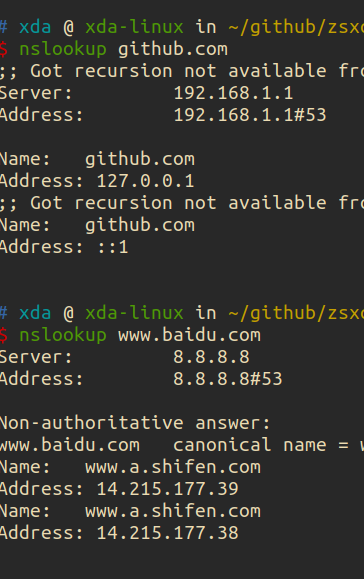
github上私有仓库提交的星星是不会显示
每日总结 • 李魔佛 发表了文章 • 0 个评论 • 2846 次浏览 • 2021-02-26 18:58
登录后
登录前
git命令行查看图形化的分支信息与commit 缩写id
Linux • 李魔佛 发表了文章 • 0 个评论 • 7102 次浏览 • 2020-06-21 16:56
可以使用 git log 加若干参数
git log --graph --pretty=oneline --abbrev-commit
效果是这样的:
而实际在source tree中是这样的:
查看全部
最流行的版本控制软件:git 个人笔记
python • 李魔佛 发表了文章 • 0 个评论 • 3919 次浏览 • 2019-04-16 23:37
========================
git已经是当前最流行的版本控制软件之一了。全世界的程序员都在使用它。它出自linus大神之手,现在被用于内
核的版本控制。在最流行的代码托管软件github,你几乎可以找到所有开源项目的代码。
版块控制软件:我需要吗?
-----------------------
的确对于许多人——尤其是非程序员,他们可能不会想到已经出现了专门的版本控制的软件。但其实多人对版本控
制其实都有类似的需求,举个例子,Tom是社团的秘书处成员,他们经常需要做的事情就是写活动文档,然后不停地
改改到大家都觉得可以了。
不幸运的话,Tom可能有个文件夹叫“openSUSE活动策划",里面有这样的一堆文件”openSUSE活动策划", "活动策
划1", "活动策划2", "活动策划3", "活动策划4" ... "活动策划20" (可怜的Tom,一份文档改了不少于20次)
这种作法很有效,因为我们可能发现第5个版本的策划有问题,我们准备在第3个版本上面重新来过。但是也看到,
这个作法有些很丑陋的地方:一份文件,我们留了20个备份,而且还要注意文件名。
如果可以这样就好了:文件夹上只有一个“openSUSE活动策划",但当我需要第5个版本的时候,我来一个”给我还
原到第5个版本吧!“,然后这时候我们打开这个文件,它就是第5个版本的了。类似的,我们可以取出任意的版本
。
这就是版本控制。这种事情在程序里面发生的太多了,于是出现了各种版本控制软件。事实上,有些项目已经发展
到第1000+甚至更高的版本数了……
单线的工作流
------------
我们可以把我们的一个项目想象为一个仓库,然后我们可以把我们的东西塞进仓库里面,也可以把想要的东西拿出
来。而git则是仓库的管理员。下面是一个例子,希望有一个直观的印象,不求完全的理解和掌握。
```bash
mkdir myproject // 假设myproject是工作目录
cd myproject
git init // git <- (init) ,告诉仓库管理员,在当前目录初始化
echo 'Eat the banana' > file // 编辑了一个文件
git add file // 加入仓库
git commit -m 'add first file' // 提交更改
echo 'Eat the apply' > file // 修改了这个文件
git add file // 加入仓库
git commit -m 'update first file' // 再提交更改
```
这时候我们就有两个commit了,我们来看看工作日志:
```bash
git log
# 以下是输出
# commit ac1371173b4e630ddaebda3f9f5d948b36146c07
# Author: Norman Mo <LTaoist@@@>
# Date: Thu Jun 27 21:59:10 2013 +0800
#
# update first file
#
# commit 3c43cc913454f92bb4b80c56ba45e4ffaf556fc0
# Author: Norman Mo <LTaoist6@@@@>
# Date: Thu Jun 27 21:58:48 2013 +0800
#
# add first file
```
看到了,我们提交了两次。我们来看看现在file里面是什么:
```bash
cat file # 显然输出是 'Eat the apply'
# 现在,我们来拿回第一个版本的file文件
git checkout 3c43cc913454f92bb4b80c56ba45e4ffaf556fc0 -- file
cat file # 这时候就是eat banana了
```
这种工作的方式是单人使用最常见的方式,写一点代码,提交一下到仓库里面。写一点,提交到仓库里面。然后出
问题的时候就回退过去。git非常强大,基本上你想到的他都可以做到,提交到仓库的数据基本不会丢失,像时间机
器一样控制着代码。
多人协作
--------
git非常强大,上面只是一个功能。考虑Tom的秘书处有两个人,他们在同时写。其中Tom写前6章,他的同伴写第7~
12章。
这时候可以考虑用这种工作的方式:设立一个公共的仓库。Tom维护自己的版本,他的同伴维护自己的版本。然后大
家定期把代码合并到公共仓库上面,然后定期把新的版本取回来合并再提交到公共仓库。
如果他们用纯文本,得益于一些文本分析的方法,几乎不需要校对就可以做到。
```
git commit -m 'finish ch5' // 假设此时Tom写完了第5章
git push // Tom将代码推送到远程仓库
```
```
git commit -m 'finish ch11' // 假设此时Tom的同伴完成了第11章
git pull // pull会将最新版本拉下来,合并,然后推送到远程仓库
```
实际上工作中,为了不混淆,会新开一个分支来开发新的特性,然后对分支进行合并。
代码自动发布
-----------
另一个很强大的功能是可以实现代码的自动发布。事实上,很多云就有使用这个。具体来说,利用git的hooks,当
服务器收到一个push,服务器可以自动运行一些脚本。也可以在客户端使用hooks,当客户端准备push的时候,客户
端先运行一些脚本。
例如,我们希望在每次服务器收到push以后,杀死全部的 `p` 进程,然后重开 `p` 进程。我们可以修改 `hooks/
post-receive` :
```
echo "Killing all p process..."
killall -9 p
echo "Restart p process..."
p
```
更多更多更多……
---------------
这份教程就到这里了,更多的自己马上动手去试试吧!
在openSUSE的安装方法:
```
sudo zypper in git
```
默认应该就装了。
一般linux命令查看帮助都是 `--help` 选项:
```
git --help
```
此外,对一个子命令也是有help看的:
```
git init --help
```
这里有一个交互教程,在浏览器上面跑的模拟git的运行的,有兴趣的试试:
<http://try.github.io/>
github的help文档写得很不错,推荐一下:
<https://help.github.com/>
书籍有个远近闻名的《Pro Git》,而且有中文版的,虽然我认为这本书太厚了。。。但似乎就这么一本书……
<http://git-scm.com/book/zh>
国内有个gitcafe,也是做git托管的,他们也有整理一份help:
<https://gitcafe.com/GitCafe/Help>
记得,上面只是一个演示,多试试push,多尝试。有一天你会喜欢用这个有效的工具的。
很有用!!! 查看全部
最流行的版本控制软件:git
========================
git已经是当前最流行的版本控制软件之一了。全世界的程序员都在使用它。它出自linus大神之手,现在被用于内
核的版本控制。在最流行的代码托管软件github,你几乎可以找到所有开源项目的代码。
版块控制软件:我需要吗?
-----------------------
的确对于许多人——尤其是非程序员,他们可能不会想到已经出现了专门的版本控制的软件。但其实多人对版本控
制其实都有类似的需求,举个例子,Tom是社团的秘书处成员,他们经常需要做的事情就是写活动文档,然后不停地
改改到大家都觉得可以了。
不幸运的话,Tom可能有个文件夹叫“openSUSE活动策划",里面有这样的一堆文件”openSUSE活动策划", "活动策
划1", "活动策划2", "活动策划3", "活动策划4" ... "活动策划20" (可怜的Tom,一份文档改了不少于20次)
这种作法很有效,因为我们可能发现第5个版本的策划有问题,我们准备在第3个版本上面重新来过。但是也看到,
这个作法有些很丑陋的地方:一份文件,我们留了20个备份,而且还要注意文件名。
如果可以这样就好了:文件夹上只有一个“openSUSE活动策划",但当我需要第5个版本的时候,我来一个”给我还
原到第5个版本吧!“,然后这时候我们打开这个文件,它就是第5个版本的了。类似的,我们可以取出任意的版本
。
这就是版本控制。这种事情在程序里面发生的太多了,于是出现了各种版本控制软件。事实上,有些项目已经发展
到第1000+甚至更高的版本数了……
单线的工作流
------------
我们可以把我们的一个项目想象为一个仓库,然后我们可以把我们的东西塞进仓库里面,也可以把想要的东西拿出
来。而git则是仓库的管理员。下面是一个例子,希望有一个直观的印象,不求完全的理解和掌握。
```bash
mkdir myproject // 假设myproject是工作目录
cd myproject
git init // git <- (init) ,告诉仓库管理员,在当前目录初始化
echo 'Eat the banana' > file // 编辑了一个文件
git add file // 加入仓库
git commit -m 'add first file' // 提交更改
echo 'Eat the apply' > file // 修改了这个文件
git add file // 加入仓库
git commit -m 'update first file' // 再提交更改
```
这时候我们就有两个commit了,我们来看看工作日志:
```bash
git log
# 以下是输出
# commit ac1371173b4e630ddaebda3f9f5d948b36146c07
# Author: Norman Mo <LTaoist@@@>
# Date: Thu Jun 27 21:59:10 2013 +0800
#
# update first file
#
# commit 3c43cc913454f92bb4b80c56ba45e4ffaf556fc0
# Author: Norman Mo <LTaoist6@@@@>
# Date: Thu Jun 27 21:58:48 2013 +0800
#
# add first file
```
看到了,我们提交了两次。我们来看看现在file里面是什么:
```bash
cat file # 显然输出是 'Eat the apply'
# 现在,我们来拿回第一个版本的file文件
git checkout 3c43cc913454f92bb4b80c56ba45e4ffaf556fc0 -- file
cat file # 这时候就是eat banana了
```
这种工作的方式是单人使用最常见的方式,写一点代码,提交一下到仓库里面。写一点,提交到仓库里面。然后出
问题的时候就回退过去。git非常强大,基本上你想到的他都可以做到,提交到仓库的数据基本不会丢失,像时间机
器一样控制着代码。
多人协作
--------
git非常强大,上面只是一个功能。考虑Tom的秘书处有两个人,他们在同时写。其中Tom写前6章,他的同伴写第7~
12章。
这时候可以考虑用这种工作的方式:设立一个公共的仓库。Tom维护自己的版本,他的同伴维护自己的版本。然后大
家定期把代码合并到公共仓库上面,然后定期把新的版本取回来合并再提交到公共仓库。
如果他们用纯文本,得益于一些文本分析的方法,几乎不需要校对就可以做到。
```
git commit -m 'finish ch5' // 假设此时Tom写完了第5章
git push // Tom将代码推送到远程仓库
```
```
git commit -m 'finish ch11' // 假设此时Tom的同伴完成了第11章
git pull // pull会将最新版本拉下来,合并,然后推送到远程仓库
```
实际上工作中,为了不混淆,会新开一个分支来开发新的特性,然后对分支进行合并。
代码自动发布
-----------
另一个很强大的功能是可以实现代码的自动发布。事实上,很多云就有使用这个。具体来说,利用git的hooks,当
服务器收到一个push,服务器可以自动运行一些脚本。也可以在客户端使用hooks,当客户端准备push的时候,客户
端先运行一些脚本。
例如,我们希望在每次服务器收到push以后,杀死全部的 `p` 进程,然后重开 `p` 进程。我们可以修改 `hooks/
post-receive` :
```
echo "Killing all p process..."
killall -9 p
echo "Restart p process..."
p
```
更多更多更多……
---------------
这份教程就到这里了,更多的自己马上动手去试试吧!
在openSUSE的安装方法:
```
sudo zypper in git
```
默认应该就装了。
一般linux命令查看帮助都是 `--help` 选项:
```
git --help
```
此外,对一个子命令也是有help看的:
```
git init --help
```
这里有一个交互教程,在浏览器上面跑的模拟git的运行的,有兴趣的试试:
<http://try.github.io/>
github的help文档写得很不错,推荐一下:
<https://help.github.com/>
书籍有个远近闻名的《Pro Git》,而且有中文版的,虽然我认为这本书太厚了。。。但似乎就这么一本书……
<http://git-scm.com/book/zh>
国内有个gitcafe,也是做git托管的,他们也有整理一份help:
<https://gitcafe.com/GitCafe/Help>
记得,上面只是一个演示,多试试push,多尝试。有一天你会喜欢用这个有效的工具的。
很有用!!!
git 比较两个分支的不同
Linux • 李魔佛 发表了文章 • 0 个评论 • 6583 次浏览 • 2016-07-28 22:31
===================================
补充:找到答案:// >> 后加输出文件的路径、文件名和后缀名 git diff [branchA] [branchB] >>d:/diff/exportname.diff
查看全部
git diff [branchA] [branchB]用以上这个命令可输出两个分支的区别,但是不同的文件太多,在命令行查看不是很方便,想输出到文件中查看,不知道如何加参数?
===================================
补充:找到答案:// >> 后加输出文件的路径、文件名和后缀名 git diff [branchA] [branchB] >>d:/diff/exportname.diff
git冲突 解决
Linux • 李魔佛 发表了文章 • 0 个评论 • 5640 次浏览 • 2016-07-28 22:06
在提交单个文件的时候出现这个错误.
意思是不能部分提交代码.
原因是git认为你有部分代码没有做好提交的准备,比如没有添加
解决方法是
1. 提交全部
git commit -a
2. 如果不想提交全部,那么可以通过添加 -i 选项
git commit file/to/path -i -m "merge"
上述情况一般出现在解决本地working copy冲突时出现, 本地文件修改(手工merge)完成后,要添加并提交,使得本地版本处于clean的状态.
这样以后git pull就不再会报错.
冲突处理
当两条分支对同一个文件的同一个文本块进行了不同的修改,并试图合并时,Git不能自动合并的,称之为冲突(conflict)。解决冲突需要人工处理。
比如当前在master分支,想把dev分支merge过来,结果产生了一个冲突,打开文件内容可以看到这么一个冲突:[复制代码]
<<<<<<< HEAD test in master ======= test in dev >>>>>>> dev
[复制代码]
<<<<<<<标记冲突开始,后面跟的是当前分支中的内容。
HEAD指向当前分支末梢的提交。
=======之后,>>>>>>>之前是要merge过来的另一条分支上的代码。
>>>>>>>之后的dev是该分支的名字。
对于简单的合并,手工编辑,然后去掉这些标记,最后像往常的提交一样先add再commit即可。 查看全部
在提交单个文件的时候出现这个错误.
意思是不能部分提交代码.
原因是git认为你有部分代码没有做好提交的准备,比如没有添加
解决方法是
1. 提交全部
git commit -a
2. 如果不想提交全部,那么可以通过添加 -i 选项
git commit file/to/path -i -m "merge"
上述情况一般出现在解决本地working copy冲突时出现, 本地文件修改(手工merge)完成后,要添加并提交,使得本地版本处于clean的状态.
这样以后git pull就不再会报错.
冲突处理
当两条分支对同一个文件的同一个文本块进行了不同的修改,并试图合并时,Git不能自动合并的,称之为冲突(conflict)。解决冲突需要人工处理。
比如当前在master分支,想把dev分支merge过来,结果产生了一个冲突,打开文件内容可以看到这么一个冲突:[复制代码]
<<<<<<< HEAD test in master ======= test in dev >>>>>>> dev
[复制代码]
<<<<<<<标记冲突开始,后面跟的是当前分支中的内容。
HEAD指向当前分支末梢的提交。
=======之后,>>>>>>>之前是要merge过来的另一条分支上的代码。
>>>>>>>之后的dev是该分支的名字。
对于简单的合并,手工编辑,然后去掉这些标记,最后像往常的提交一样先add再commit即可。
win7下 设置 sourcetree full/fetch github文件
Linux • 李魔佛 发表了文章 • 0 个评论 • 4192 次浏览 • 2016-06-23 16:48
因为之前win7系统安装的github使用的openssh来管理github的文件推送,所以在sourcetree中修改成openssh就可以了。
在Tool-> option, 在菜单下,把ssh key改成 openssh就可以了。 查看全部
因为之前win7系统安装的github使用的openssh来管理github的文件推送,所以在sourcetree中修改成openssh就可以了。
在Tool-> option, 在菜单下,把ssh key改成 openssh就可以了。
mac os x 下 git gui 好用的图形工具
Linux • 李魔佛 发表了文章 • 0 个评论 • 6026 次浏览 • 2016-06-22 17:10
试了几个工具,最好用的还是sourcetree。 跨平台,win和mac都可以用,而且注册账号后还可以在云上同步。
https://www.sourcetreeapp.com/download/ 查看全部
试了几个工具,最好用的还是sourcetree。 跨平台,win和mac都可以用,而且注册账号后还可以在云上同步。
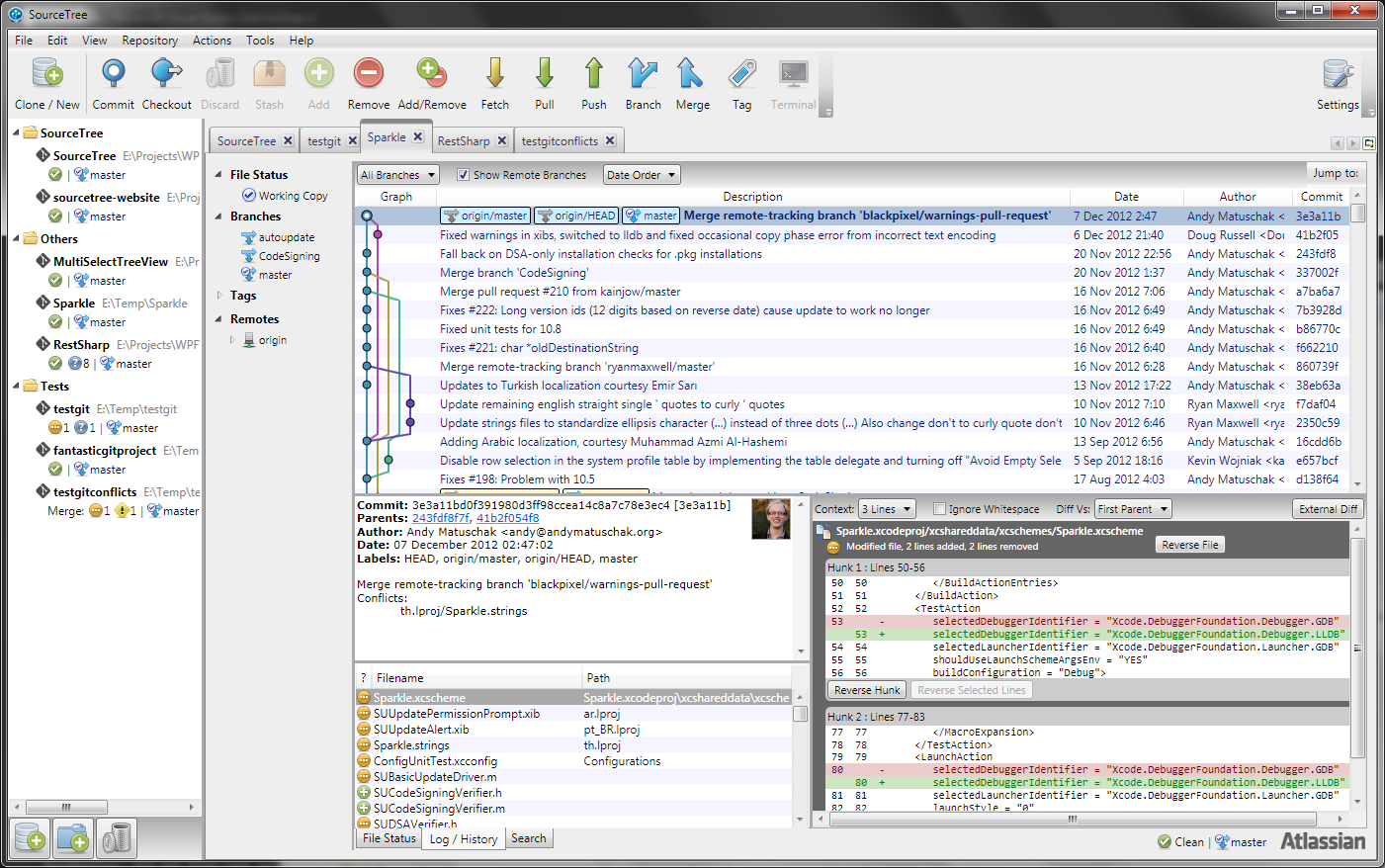

https://www.sourcetreeapp.com/download/
ubuntu git 彩色显示
Linux • 李魔佛 发表了文章 • 0 个评论 • 4201 次浏览 • 2016-06-20 11:01
可以在终端里敲入以下命令
alec@PC$ git config --global color.status auto
alec@PC$ git config --global color.diff auto
alec@PC$ git config --global color.branch auto
alec@PC$ git config --global color.interactive auto 查看全部
可以在终端里敲入以下命令
alec@PC$ git config --global color.status auto
alec@PC$ git config --global color.diff auto
alec@PC$ git config --global color.branch auto
alec@PC$ git config --global color.interactive auto
推荐一个很详细的git教程
默认分类 • 李魔佛 发表了文章 • 0 个评论 • 4413 次浏览 • 2016-05-21 19:40
非常详细。
刚开始开github的官方教程,一开始看完了,就以为自己学会了。
殊不知,自己平时写项目的碰到各种莫名其妙的问题,只好东爬西摸,靠着搜索,不懂一点搜一点。 不过这种效果不好,只知道怎么做,却不知道为什么要这么做。
偶尔看到上面的一份教程,国人写的,非常详细,比廖雪峰写的都还好。
如果耐心看完的话,以后使用git是没啥大问题的啦。 查看全部
非常详细。
刚开始开github的官方教程,一开始看完了,就以为自己学会了。
殊不知,自己平时写项目的碰到各种莫名其妙的问题,只好东爬西摸,靠着搜索,不懂一点搜一点。 不过这种效果不好,只知道怎么做,却不知道为什么要这么做。
偶尔看到上面的一份教程,国人写的,非常详细,比廖雪峰写的都还好。
如果耐心看完的话,以后使用git是没啥大问题的啦。